ลำดับตอนที่ #8
ตั้งค่าการอ่าน
ค่าเริ่มต้น
- เลื่อนอัตโนมัติ
- ฟอนต์ THSarabunNew
- ฟอนต์ Sarabun
- ฟอนต์ Mali
- ฟอนต์ Trirong
- ฟอนต์ Maitree
- ฟอนต์ Taviraj
- ฟอนต์ Kodchasan
- ฟอนต์ ChakraPetch
คืนค่าการตั้งค่าทั้งหมด
คุณแน่ใจว่าต้องการคืนค่าการตั้งค่าทั้งหมด ?
ลำดับตอนที่ #8 : How - To : ทำลาเบลแบบเบสิค {PhotoScape}
Tenpoints!

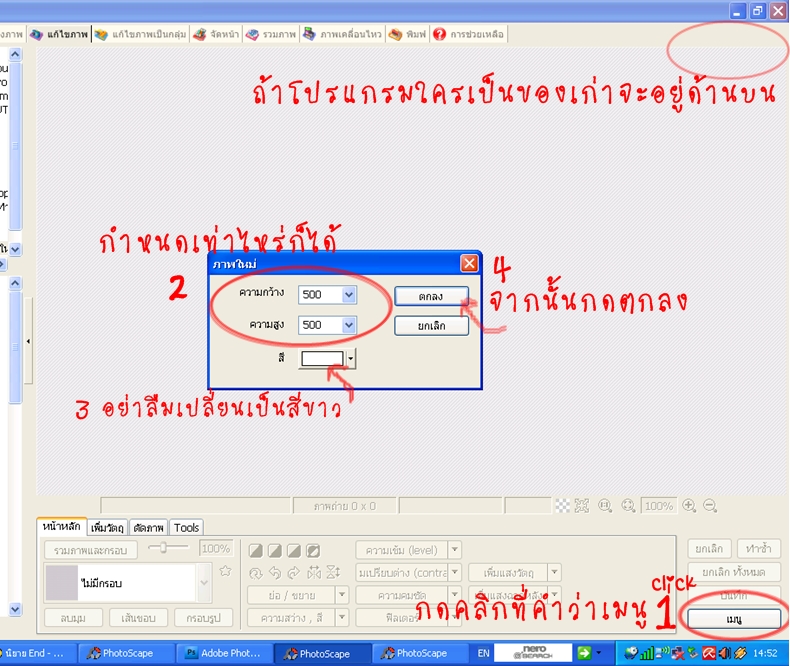
2. กดตกลงแล้ก็จะได้แบบนี้ค่ะ จากนั้นให้คลิกตรงคำว่า เพิ่มวัตถุ ตามในรูปเลยค่ะ
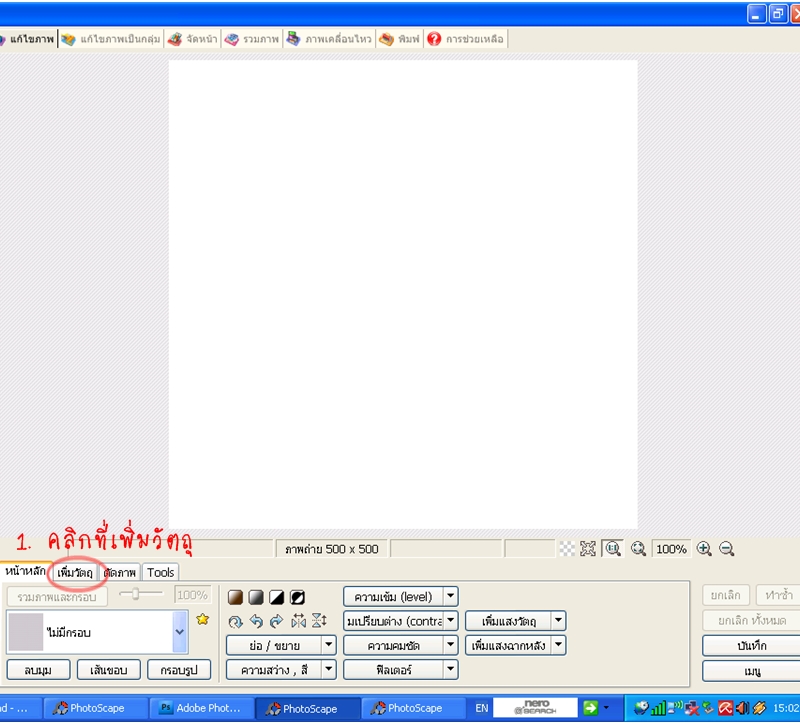
3. คลิกเพิ่มวัตถุเสร็จแล้ว ให้คลิกตรงแทรกรูปค่ะ(ตามลูกศรในรูป) พอกดมันจะมีกล่องเล็กๆให้เลือก
กดคำว่าภาพถ่ายค่ะ
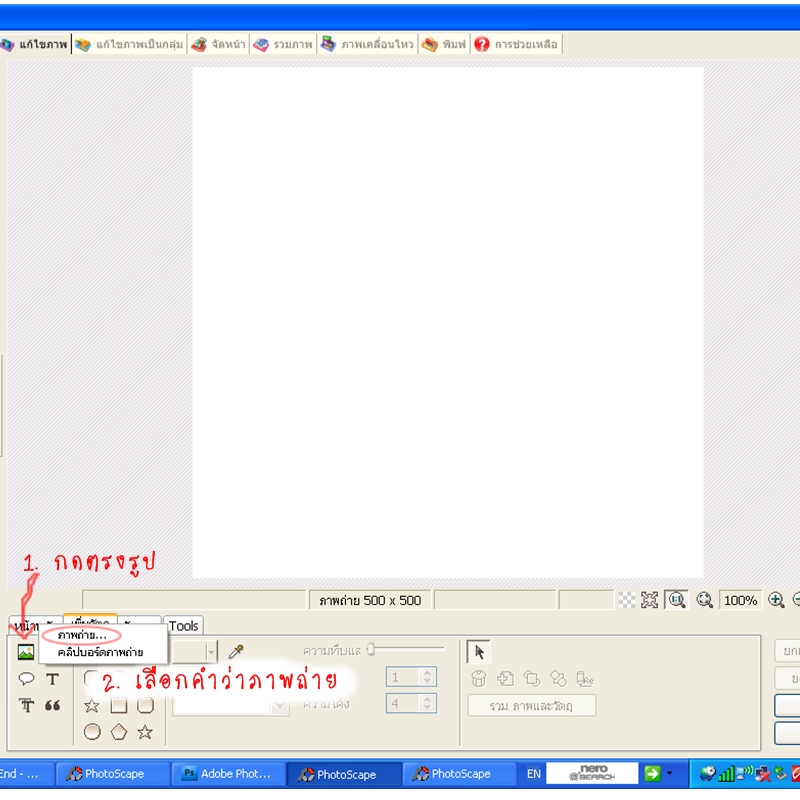
4. พอกดมันจะมีหน้าต่างให้เลือกรูปเด้งขึ้นมาค่ะ ทางด้านซ้ายให้เลือกโฟลเดอร์ที่เราเก็บรูปไว้
จากนั้นให้เลือกรูปที่เราชอบมา 1 รูปค่ะ คลิกที่รูปที่เราเลือก แล้วกดตกลง
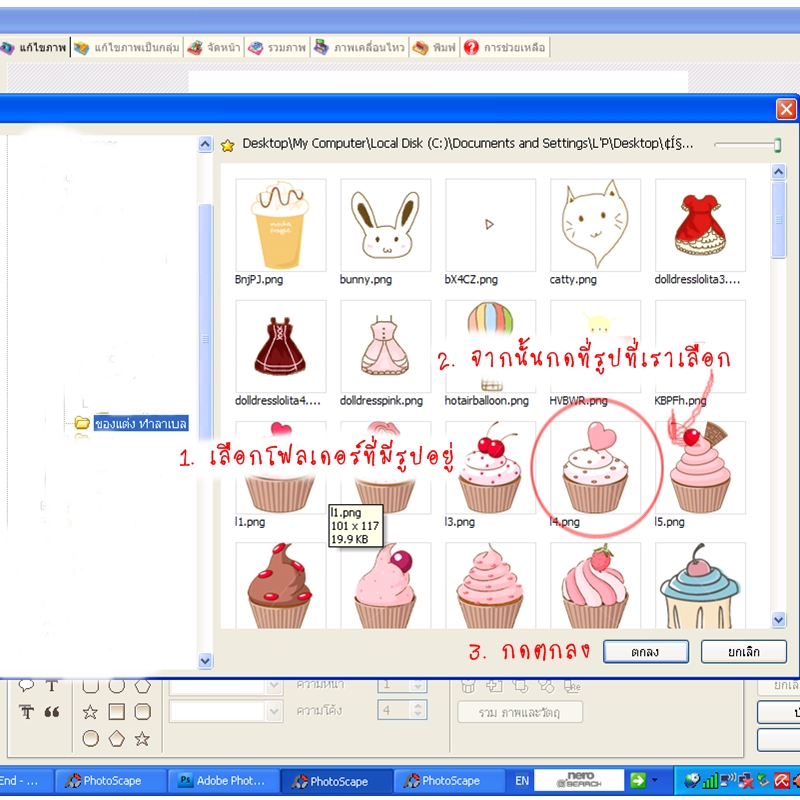
5. พอกดมันจะมีหน้าต่างเล็กๆเด้งขึ้นมา เราจะกดตกลง ยกเลิกหรือ กากบาทก็ได้ค่ะ
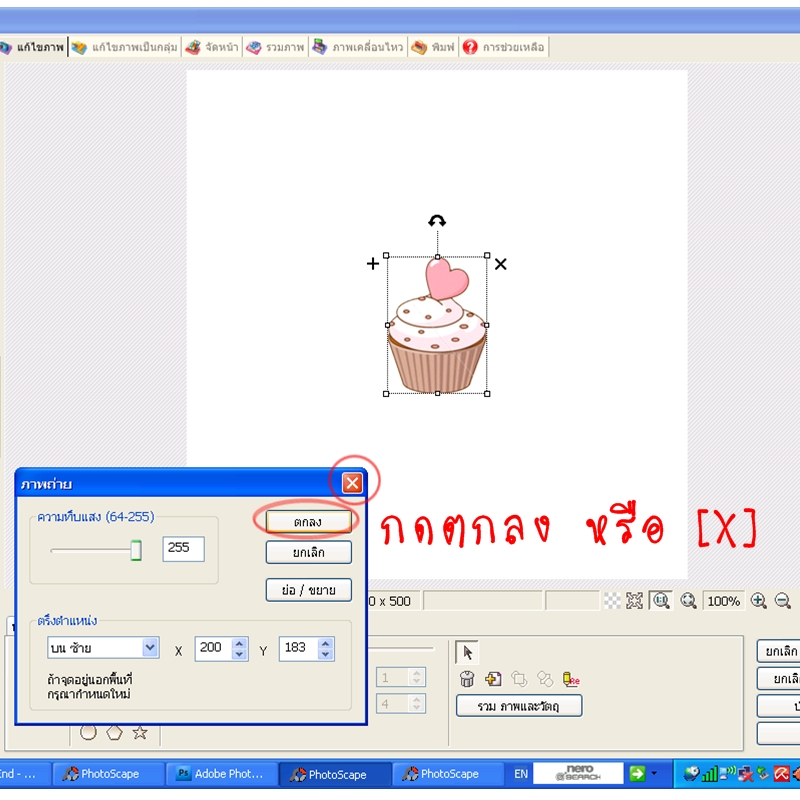
6. ลากรูปไปวางตรงไหนก็ได้ตามใจชอบ จากนั้นให้กดตรงตัวที (ตามภาพ)
กดปุ๊ปมันจะมีหน้าต่างเด้งขึ้นมาอีกแล้ว= = ให้เราพิมพ์คำที่ต้องการลงไป จากนั้นก็เลือกฟ้อนท์ที่ต้องการ
ไปหาโหลดกันเอาเองนะคะ -0- เลือกฟ้อนเสร็จแล้วอย่าลืมกำหนดขนาดและเลือกสที่ต้องการค่ะ
พอเลอกฟ้อน เลือกอะไรเสร็จให้กดตกลงค่ะ
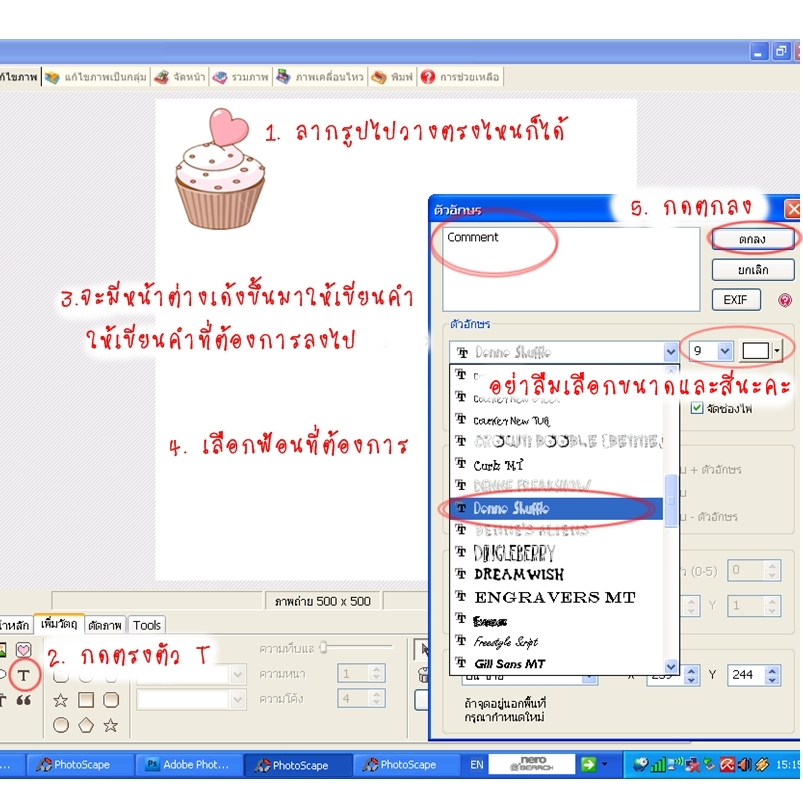
7. ให้ลากคำไปวางข้างๆรูปภาพ หรือตรงไหนก็ได้ค่ะ เมื่อลากคำไปวางแล้ว
ให้กดตรงคำว่าตัดภาพค่ะ อย่าลืมเลือกให้เป็น การตัดภาพแบบอิสระนะคะ
พอเลือกแล้วเราก็ไปครอบรูปตรงส่วนที่ต้องการได้เลยค่ะ ครอบรูปเสร็จแล้ว จะกดตัดภาพหรือบันทึกส่วนที่เลือกก็ได้ค่ะ
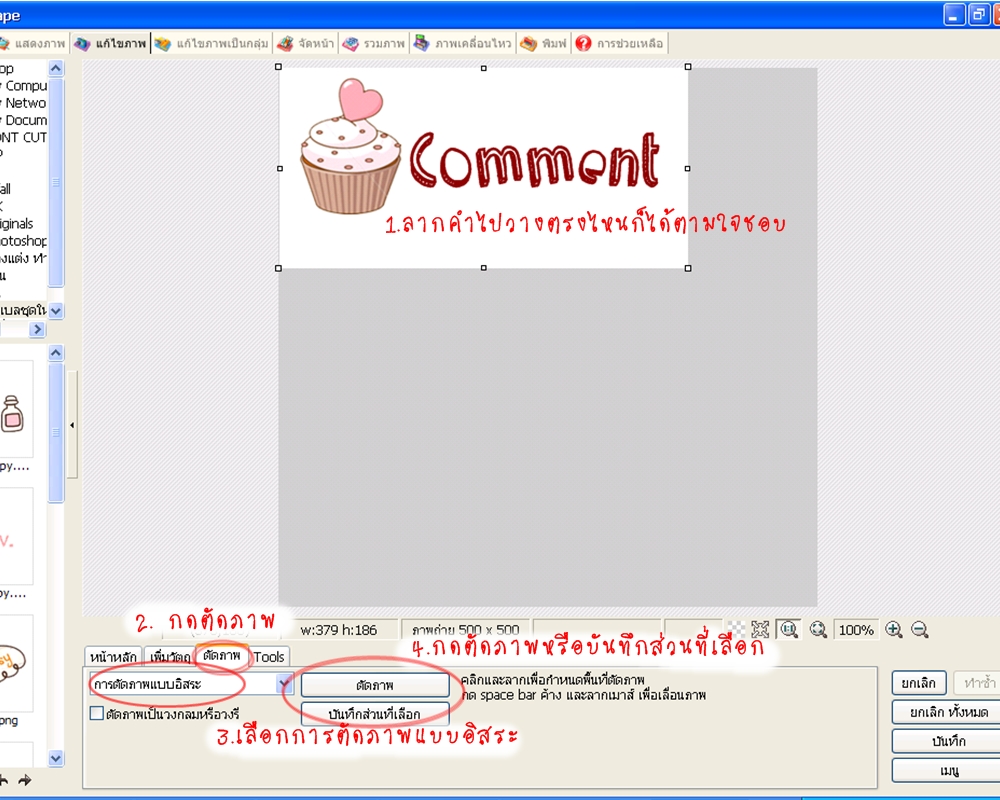
8.ถ้ากดบันทึกภาพจะมีหน้าต่างเด้งขึ้นมา ให้พิมพ์ชื่อภาพหรือจะไม่พิมพ์ก็ได้ แล้วเลือกไฟล์ที่เราต้องการเก็บภาพ จากนั้นกดเซฟ
ถ้ากดตัดภาพเราจะต้องกดบันทึกตรงข้างล่างนะคะ เลือกบันทึกเป็นนะคะ จากนั้นพิมพ์ชื่อแล้วกดเซฟได้เลยค่ะ
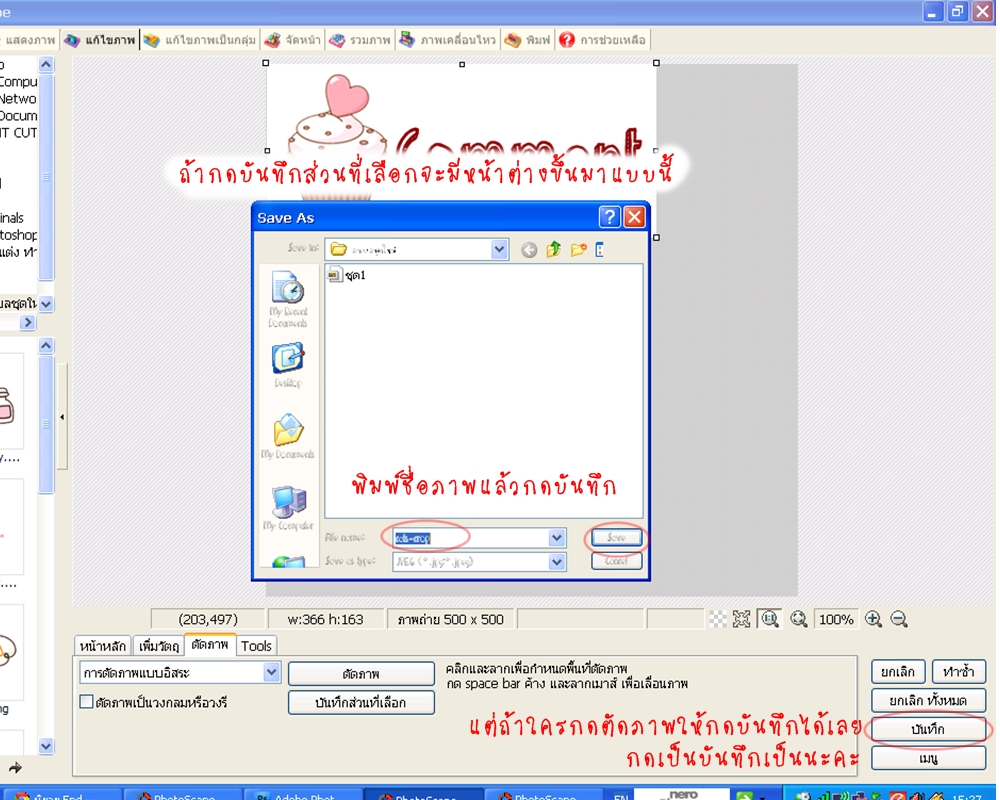
เสร็จแล้วววว เป็นไง ง่ายมั้ยคะ :D มันไม่ได้ทำยากอย่างที่คิดหรอกค่ะ ใครมีปัญหา หรือสงสัยตรงไหนถามได้ค่ะ
ทำได้แล้วอย่าลืมเม้นกันหน่อยน้าาา คนสอนเหนื่อยเหมือนกันT^T! เดี๋ยวตอนหน้าจะมาสอนทำลาเบลเคลื่อนไหวค่ะ

วันนี้จะมาทำลาเบลแบบเบสิคๆกันนะคะ
ใช้โปรแกรม photoscape ค่ะ :D
ไปหาโหลดกันอาเองนะคะ ฮ่าาา
เปิดโปรแกรมแล้วทำตามได้เลยค่ะ
ถ้าใครอ่านไม่เข้าใจ ทำตามในรูปได้ค่ะ
ปล. ใช้โปรแกรมนี้จะมีพื้นหลังเป็นสีขาวนะคะ ถ้าจะตัดไม่มีพื้นหลังต้องใช้โฟโต้ช็อปค่ะ
ใช้โปรแกรม photoscape ค่ะ :D
ไปหาโหลดกันอาเองนะคะ ฮ่าาา
เปิดโปรแกรมแล้วทำตามได้เลยค่ะ
ถ้าใครอ่านไม่เข้าใจ ทำตามในรูปได้ค่ะ
ปล. ใช้โปรแกรมนี้จะมีพื้นหลังเป็นสีขาวนะคะ ถ้าจะตัดไม่มีพื้นหลังต้องใช้โฟโต้ช็อปค่ะ
1. กดเปิดโปรแกรมขึ้นมาแล้วกดแก้ไขภาพนะคะ
จากนั้นให้กดคำว่าเมนูตรงหมายเลข 1 ของมินไปอัพโปรแกรมมา เมนูจะอยู่ข้างล่างนะคะ แต่ถ้าของใครยังไม่ได้อัพโปรแกรม
เมนูจะอยู่ข้างบนค่ะ
จากนั้นก็กำหนดขนาด เท่าไหร่ก็ได้ตามใจชอบค่ะ ของมินเป็น 500*500 อย่าลืมเลือกสีให้เป็นสีขาวนะคะ
พอกำหนดขนาด เลือกสีเสร็จให้กด ตกลงค่ะ
จากนั้นให้กดคำว่าเมนูตรงหมายเลข 1 ของมินไปอัพโปรแกรมมา เมนูจะอยู่ข้างล่างนะคะ แต่ถ้าของใครยังไม่ได้อัพโปรแกรม
เมนูจะอยู่ข้างบนค่ะ
จากนั้นก็กำหนดขนาด เท่าไหร่ก็ได้ตามใจชอบค่ะ ของมินเป็น 500*500 อย่าลืมเลือกสีให้เป็นสีขาวนะคะ
พอกำหนดขนาด เลือกสีเสร็จให้กด ตกลงค่ะ
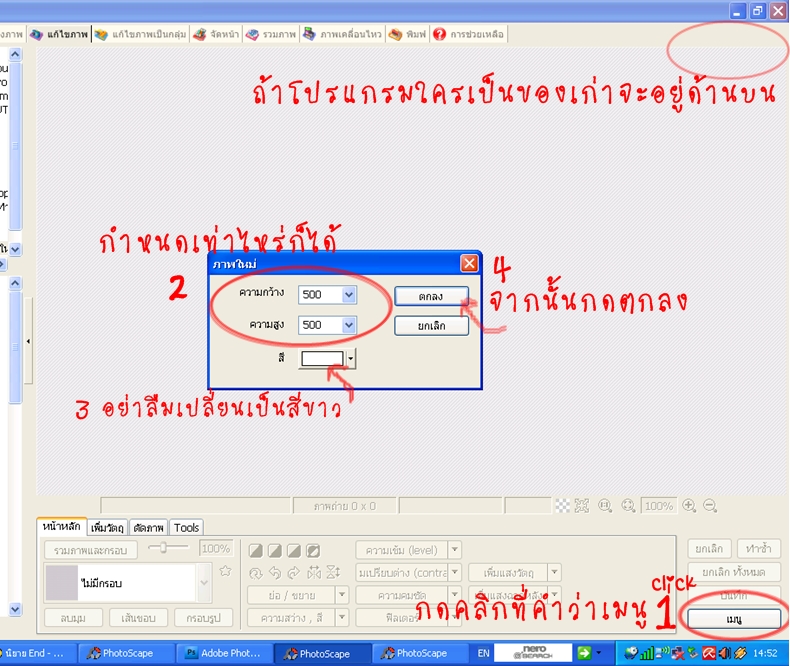
2. กดตกลงแล้ก็จะได้แบบนี้ค่ะ จากนั้นให้คลิกตรงคำว่า เพิ่มวัตถุ ตามในรูปเลยค่ะ
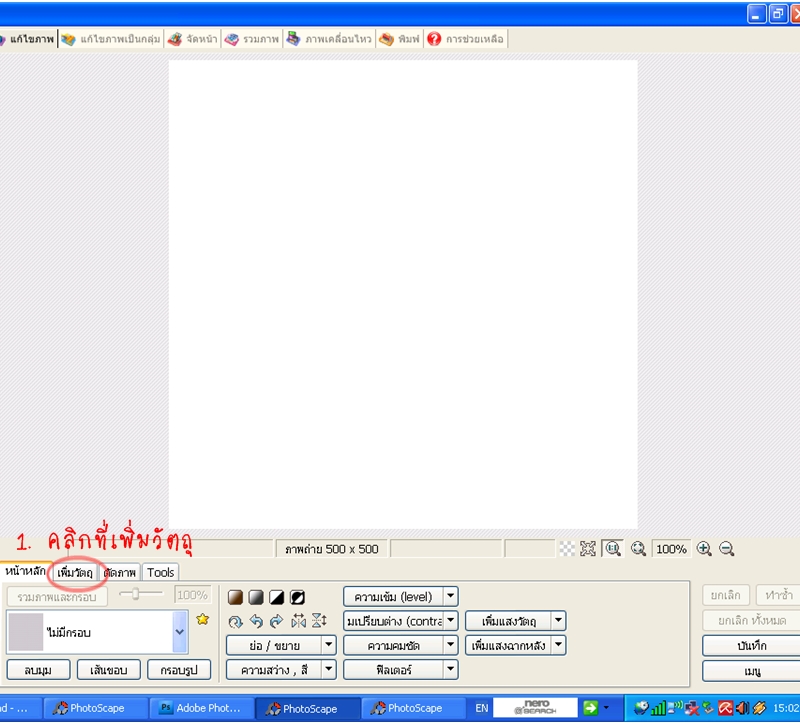
3. คลิกเพิ่มวัตถุเสร็จแล้ว ให้คลิกตรงแทรกรูปค่ะ(ตามลูกศรในรูป) พอกดมันจะมีกล่องเล็กๆให้เลือก
กดคำว่าภาพถ่ายค่ะ
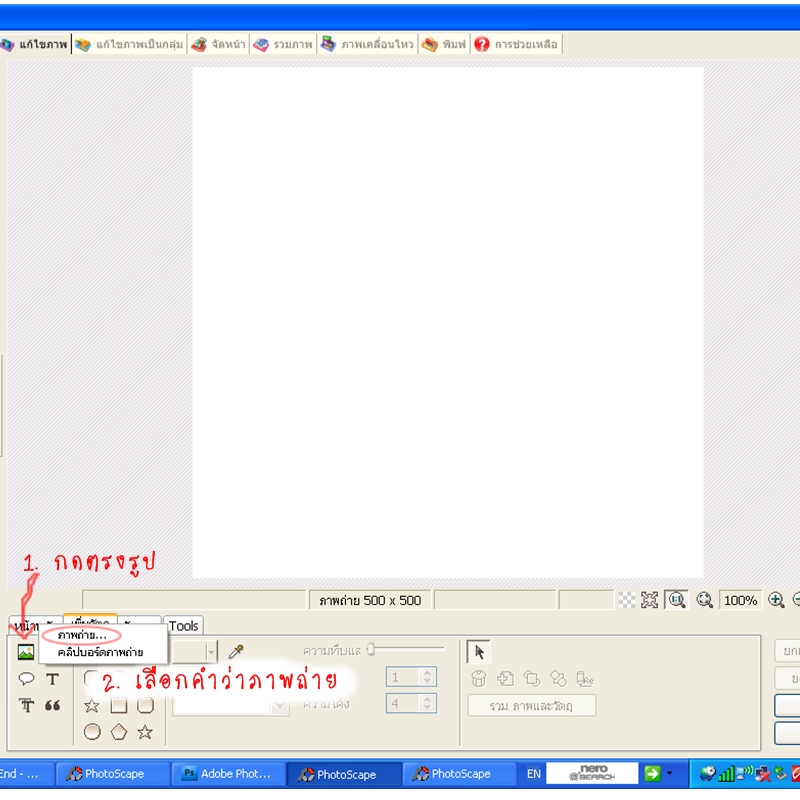
4. พอกดมันจะมีหน้าต่างให้เลือกรูปเด้งขึ้นมาค่ะ ทางด้านซ้ายให้เลือกโฟลเดอร์ที่เราเก็บรูปไว้
จากนั้นให้เลือกรูปที่เราชอบมา 1 รูปค่ะ คลิกที่รูปที่เราเลือก แล้วกดตกลง
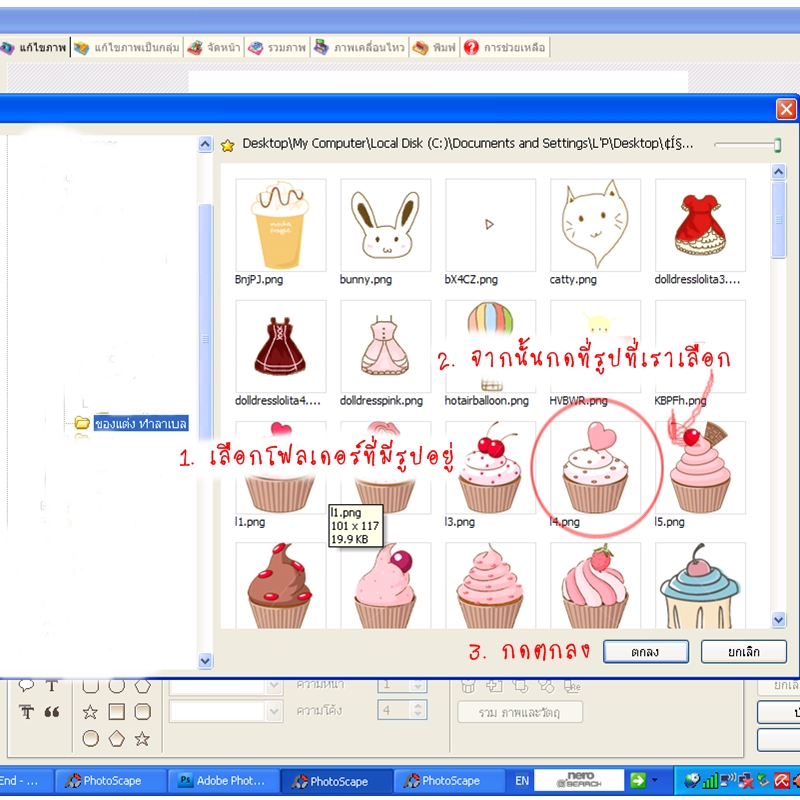
5. พอกดมันจะมีหน้าต่างเล็กๆเด้งขึ้นมา เราจะกดตกลง ยกเลิกหรือ กากบาทก็ได้ค่ะ
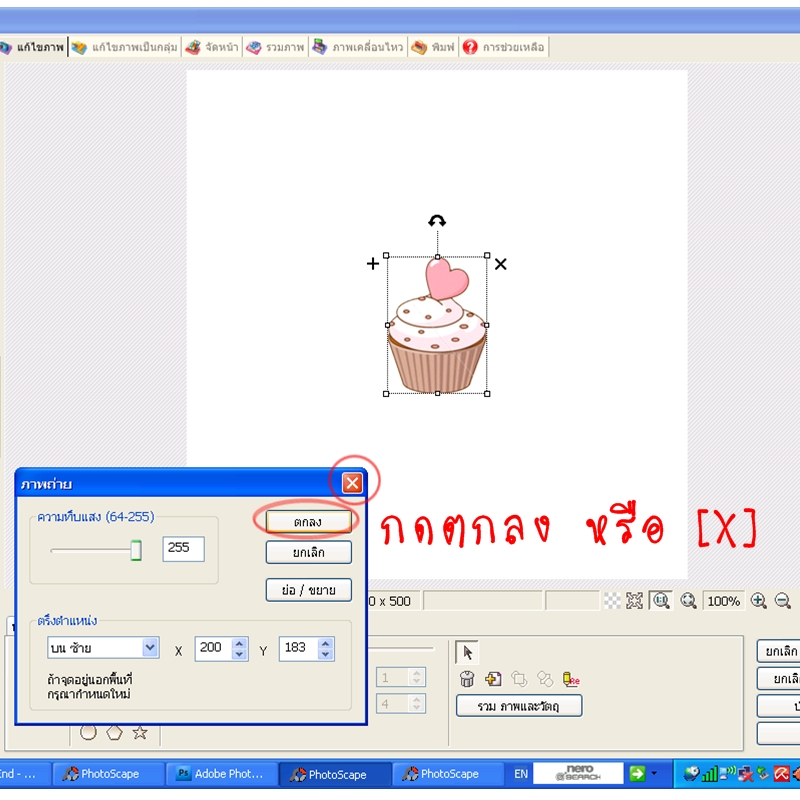
6. ลากรูปไปวางตรงไหนก็ได้ตามใจชอบ จากนั้นให้กดตรงตัวที (ตามภาพ)
กดปุ๊ปมันจะมีหน้าต่างเด้งขึ้นมาอีกแล้ว= = ให้เราพิมพ์คำที่ต้องการลงไป จากนั้นก็เลือกฟ้อนท์ที่ต้องการ
ไปหาโหลดกันเอาเองนะคะ -0- เลือกฟ้อนเสร็จแล้วอย่าลืมกำหนดขนาดและเลือกสที่ต้องการค่ะ
พอเลอกฟ้อน เลือกอะไรเสร็จให้กดตกลงค่ะ
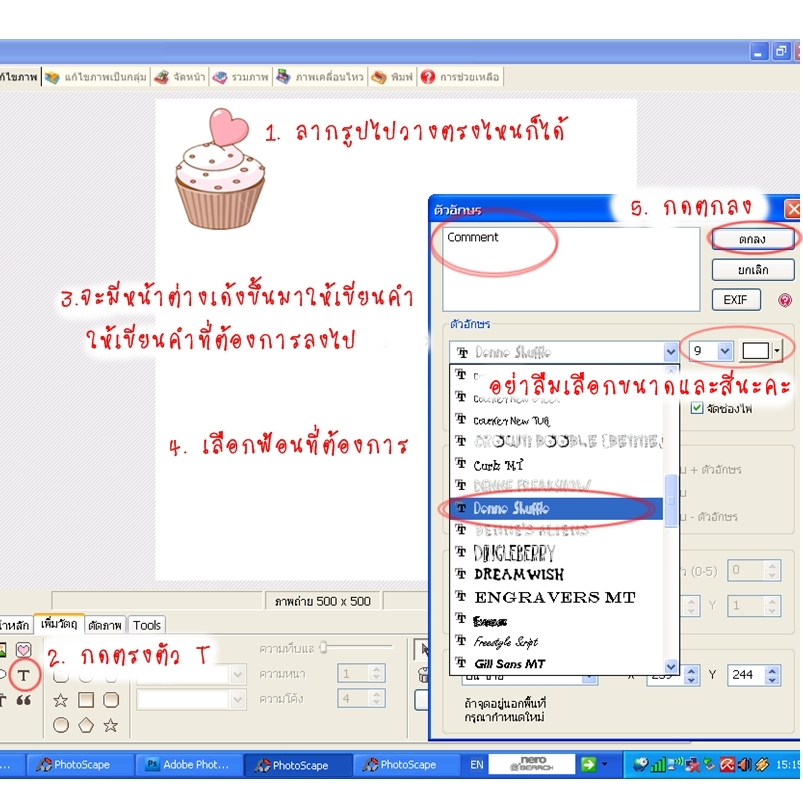
7. ให้ลากคำไปวางข้างๆรูปภาพ หรือตรงไหนก็ได้ค่ะ เมื่อลากคำไปวางแล้ว
ให้กดตรงคำว่าตัดภาพค่ะ อย่าลืมเลือกให้เป็น การตัดภาพแบบอิสระนะคะ
พอเลือกแล้วเราก็ไปครอบรูปตรงส่วนที่ต้องการได้เลยค่ะ ครอบรูปเสร็จแล้ว จะกดตัดภาพหรือบันทึกส่วนที่เลือกก็ได้ค่ะ
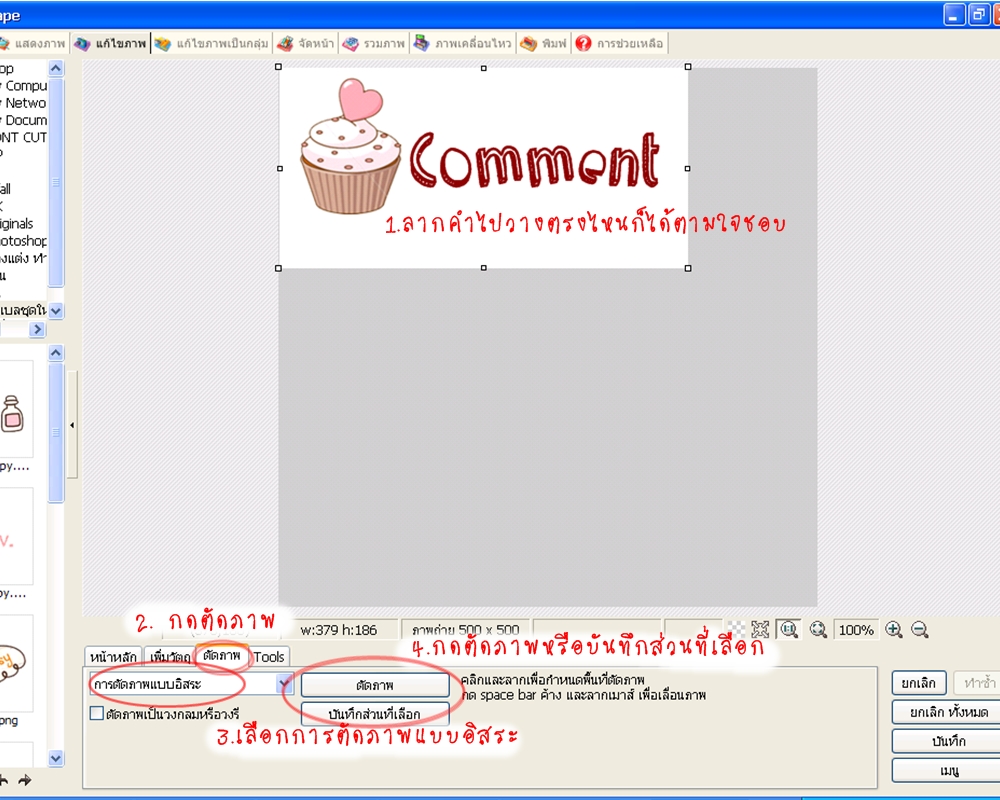
8.ถ้ากดบันทึกภาพจะมีหน้าต่างเด้งขึ้นมา ให้พิมพ์ชื่อภาพหรือจะไม่พิมพ์ก็ได้ แล้วเลือกไฟล์ที่เราต้องการเก็บภาพ จากนั้นกดเซฟ
ถ้ากดตัดภาพเราจะต้องกดบันทึกตรงข้างล่างนะคะ เลือกบันทึกเป็นนะคะ จากนั้นพิมพ์ชื่อแล้วกดเซฟได้เลยค่ะ
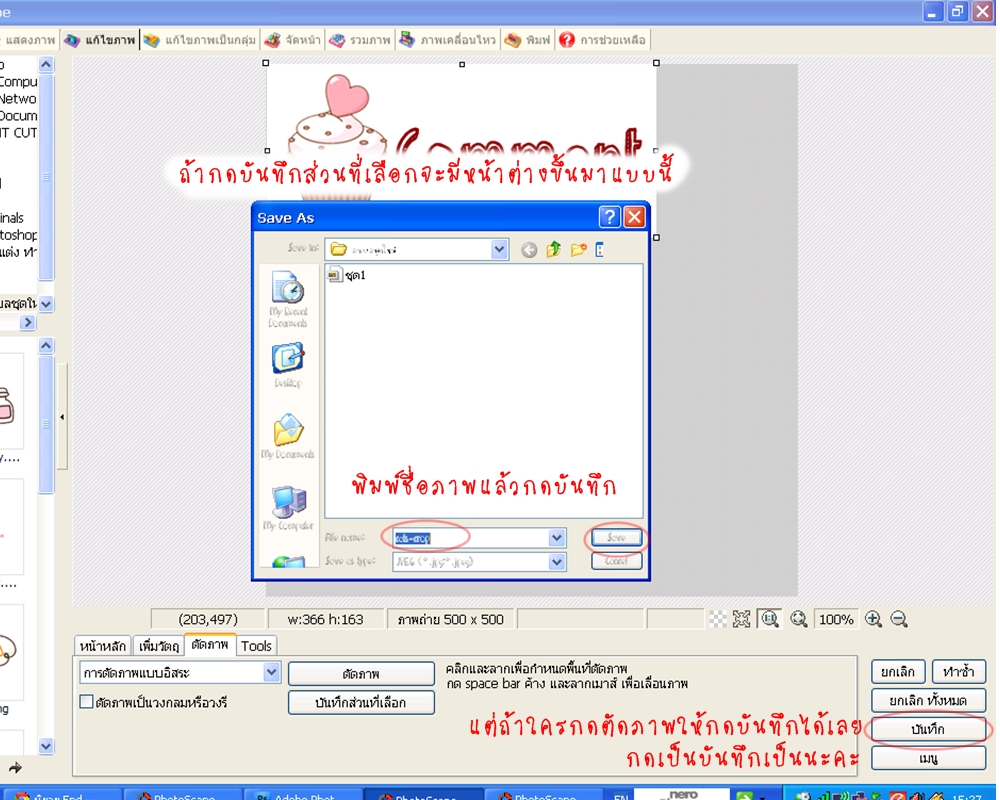
เสร็จแล้วววว เป็นไง ง่ายมั้ยคะ :D มันไม่ได้ทำยากอย่างที่คิดหรอกค่ะ ใครมีปัญหา หรือสงสัยตรงไหนถามได้ค่ะ
ทำได้แล้วอย่าลืมเม้นกันหน่อยน้าาา คนสอนเหนื่อยเหมือนกันT^T! เดี๋ยวตอนหน้าจะมาสอนทำลาเบลเคลื่อนไหวค่ะ

เก็บเข้าคอลเล็กชัน
กำลังโหลด...





19ความคิดเห็น